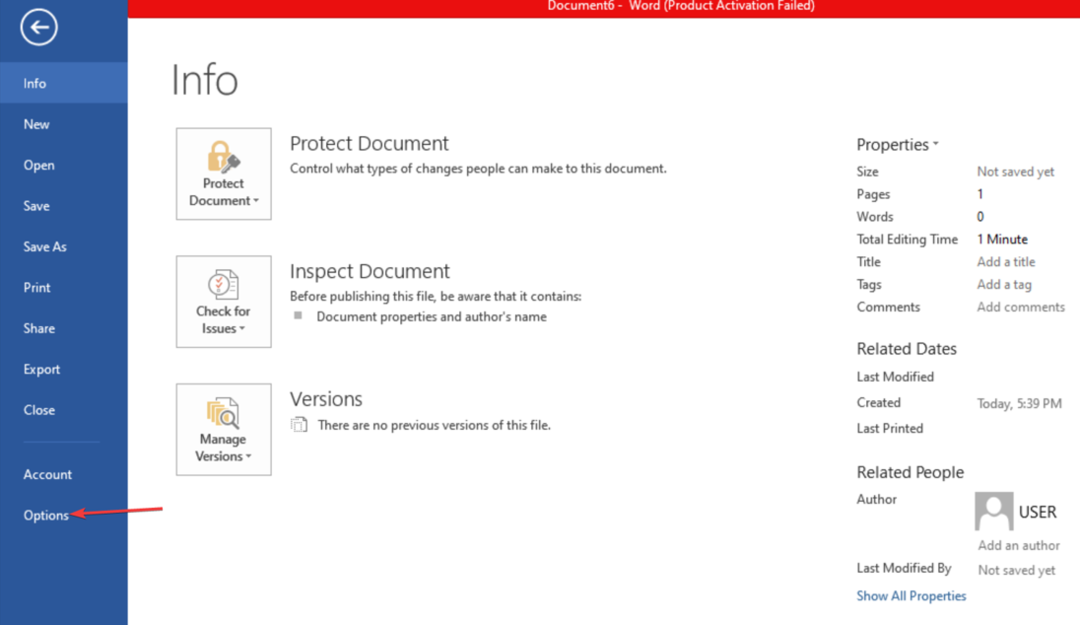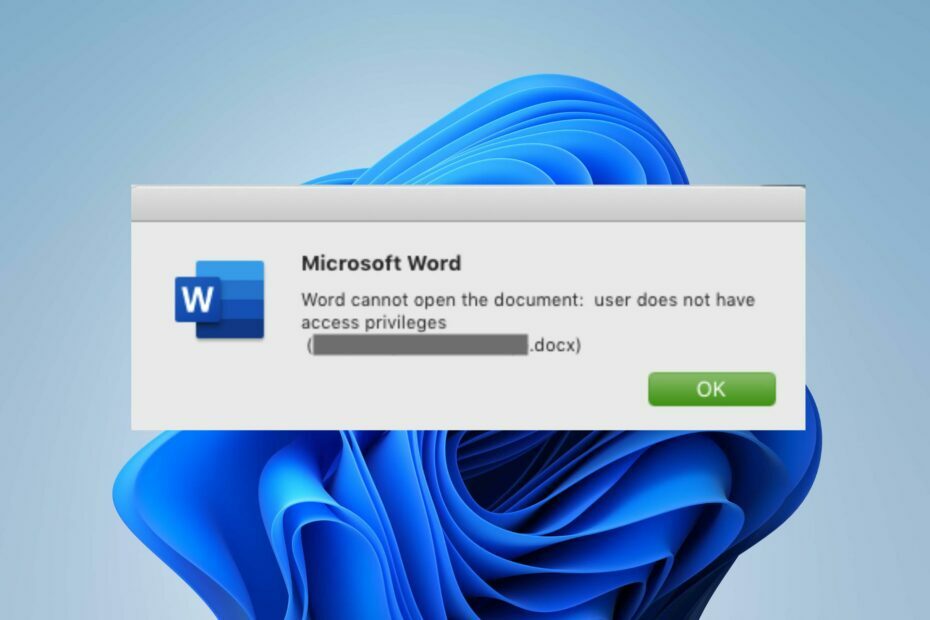În Windows 11, modul de compatibilitate în MS Word este o caracteristică care permite utilizatorilor să salveze documentul în vechiul format în loc de versiunea mai nouă a aplicației Word. Dar unii utilizatori doresc ca documentul lor să folosească cele mai recente funcții și să fie salvat conform versiunii mai noi a aplicației Word. Deci, soluția la această problemă este dezactivarea modului de compatibilitate în aplicația MS Word. Aici, în acest articol, vă vom ghida prin pașii de mai jos.
Cum să dezactivați modul de compatibilitate în aplicația MS Word pe Win 11
Pasul 1: În primul rând, deschideți aplicația MS Word apăsând Logo Win și tastând „ms cuvânt“.

Loveste introduce cheie.
Pasul 2: Odată ce aplicația Word este deschisă, faceți clic pe Deschide alt document care se află în panoul din stânga pentru a începe și selectați oricare cuvânt document salvat ca versiune anterioară a aplicației Word.
Pasul 3: După cum puteți vedea, [Mod de compatibilitate] este scris pe bara de titlu de lângă Document1.doc
Notă: Înseamnă că acest document este salvat ca format de versiune mai veche (versiunea 97-2003) și când acesta este deschis folosind o versiune mai nouă (Word 2016), modul de compatibilitate a fost activat.
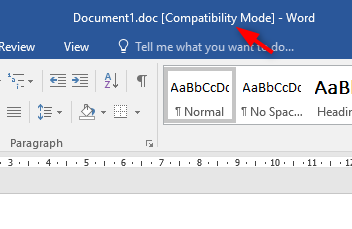
Pasul 4: Pentru a dezactiva modul de compatibilitate, în primul rând, trebuie să accesați Fişier.

Apoi, du-te la Info așa cum se arată mai jos.
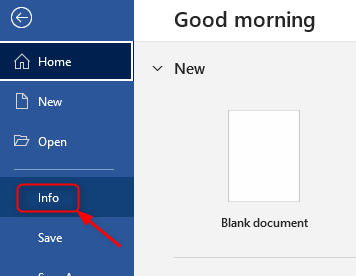
Pasul 5: Apoi, faceți clic pe Convertit.
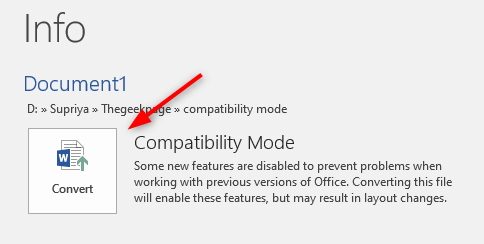
Pasul 6: După ce apare caseta de dialog de confirmare a ferestrei, faceți clic pe Bine butonul pentru a dezactiva modul de compatibilitate pentru aplicația MS Word în Windows 10, așa cum se arată în imaginea de mai jos.
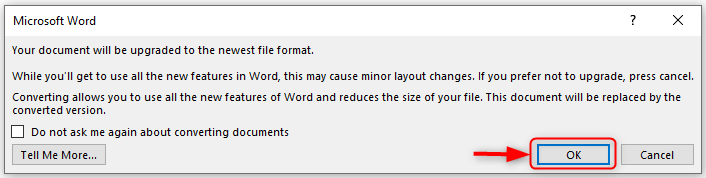
Pasul 7: După finalizarea Pasului 6, puteți vedea că modul de compatibilitate de pe bara de titlu a dispărut și documentul va fi acum salvat în cel mai recent format de aplicație MS Word.
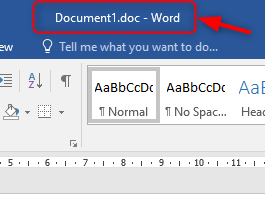
În acest fel, puteți dezactiva modul de compatibilitate în MS Word pe Windows 11. Sper că acest articol a fost de ajutor. Vă rugăm să lăsați comentarii mai jos.
Mulțumesc!